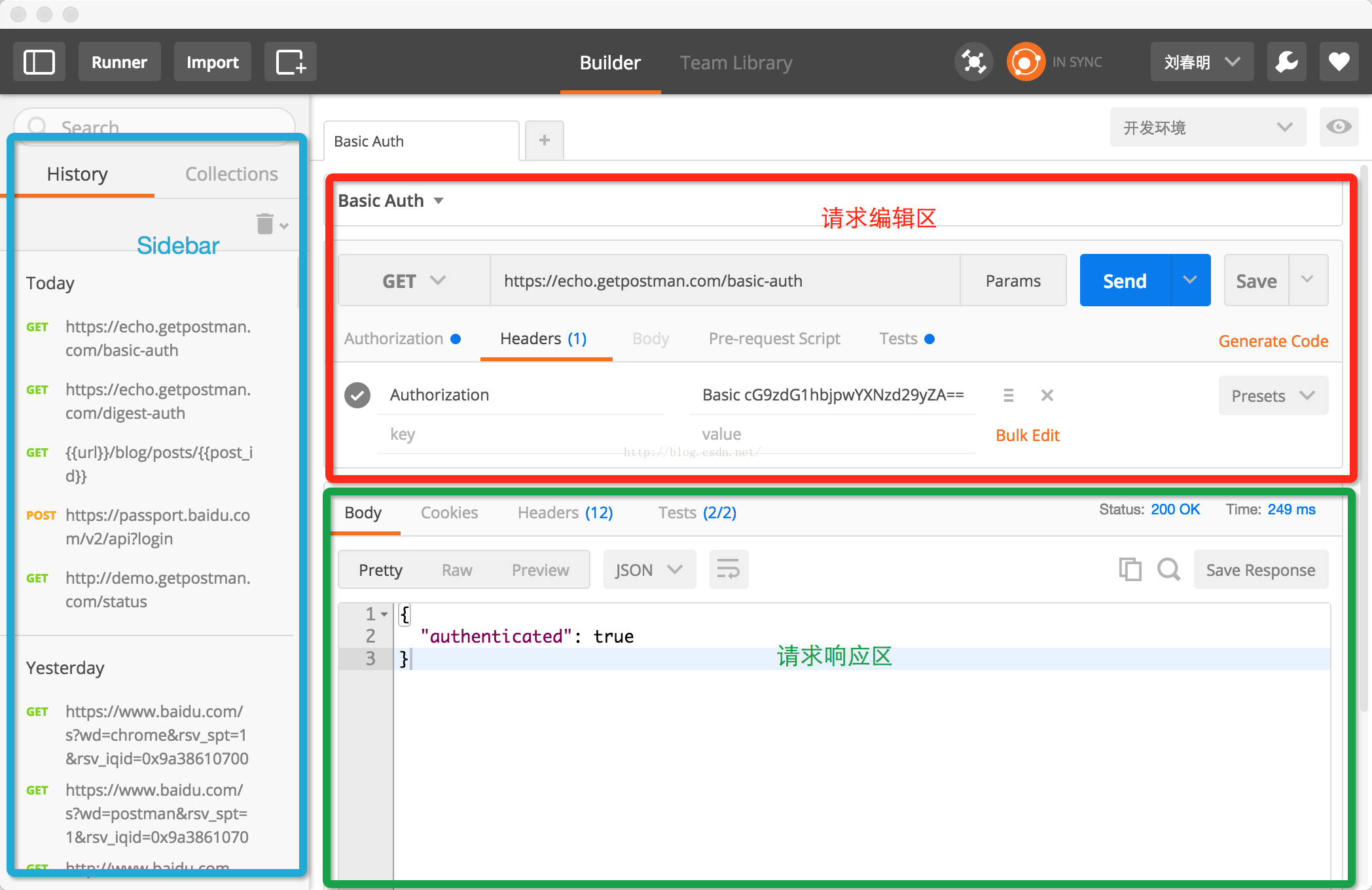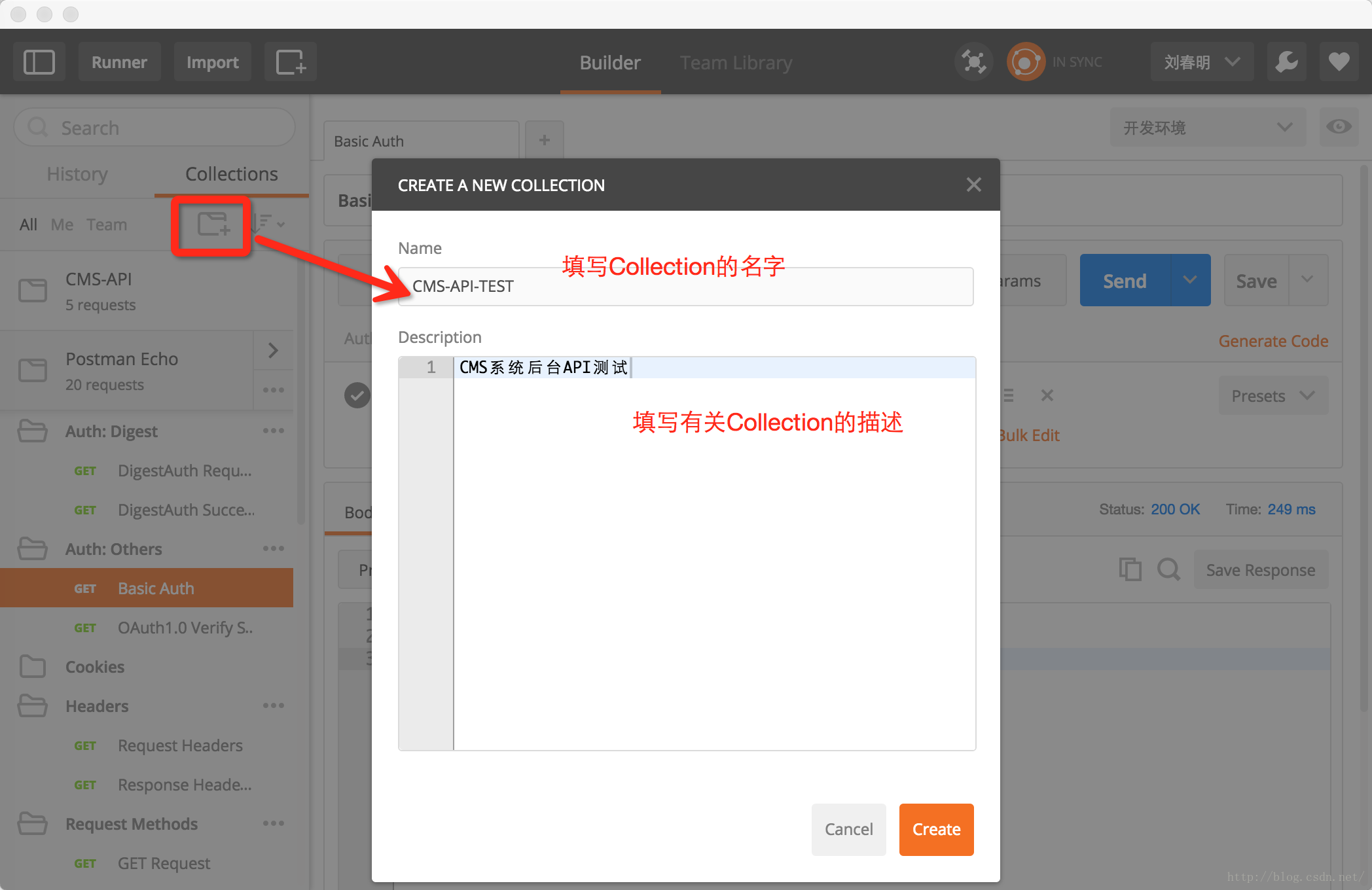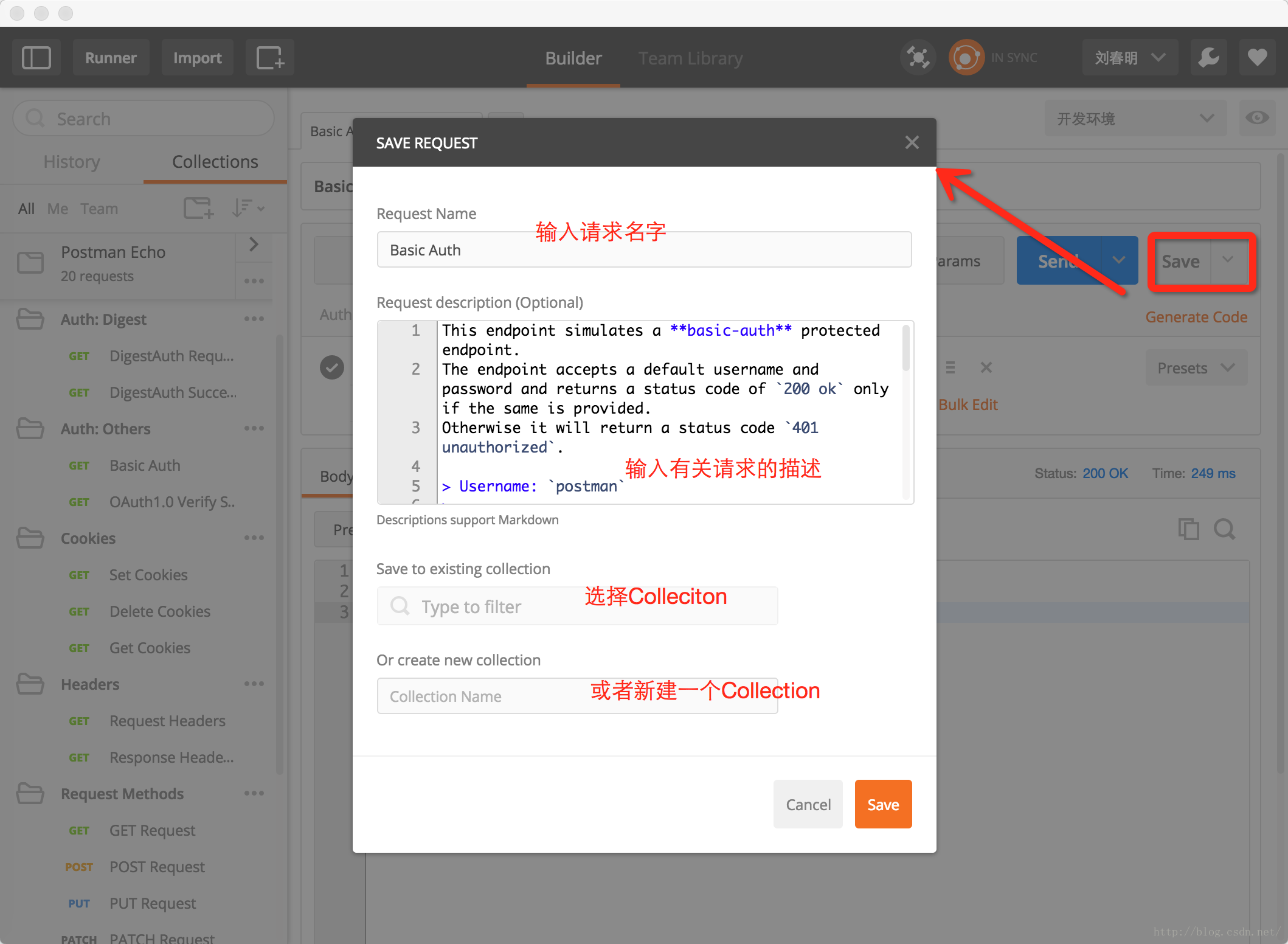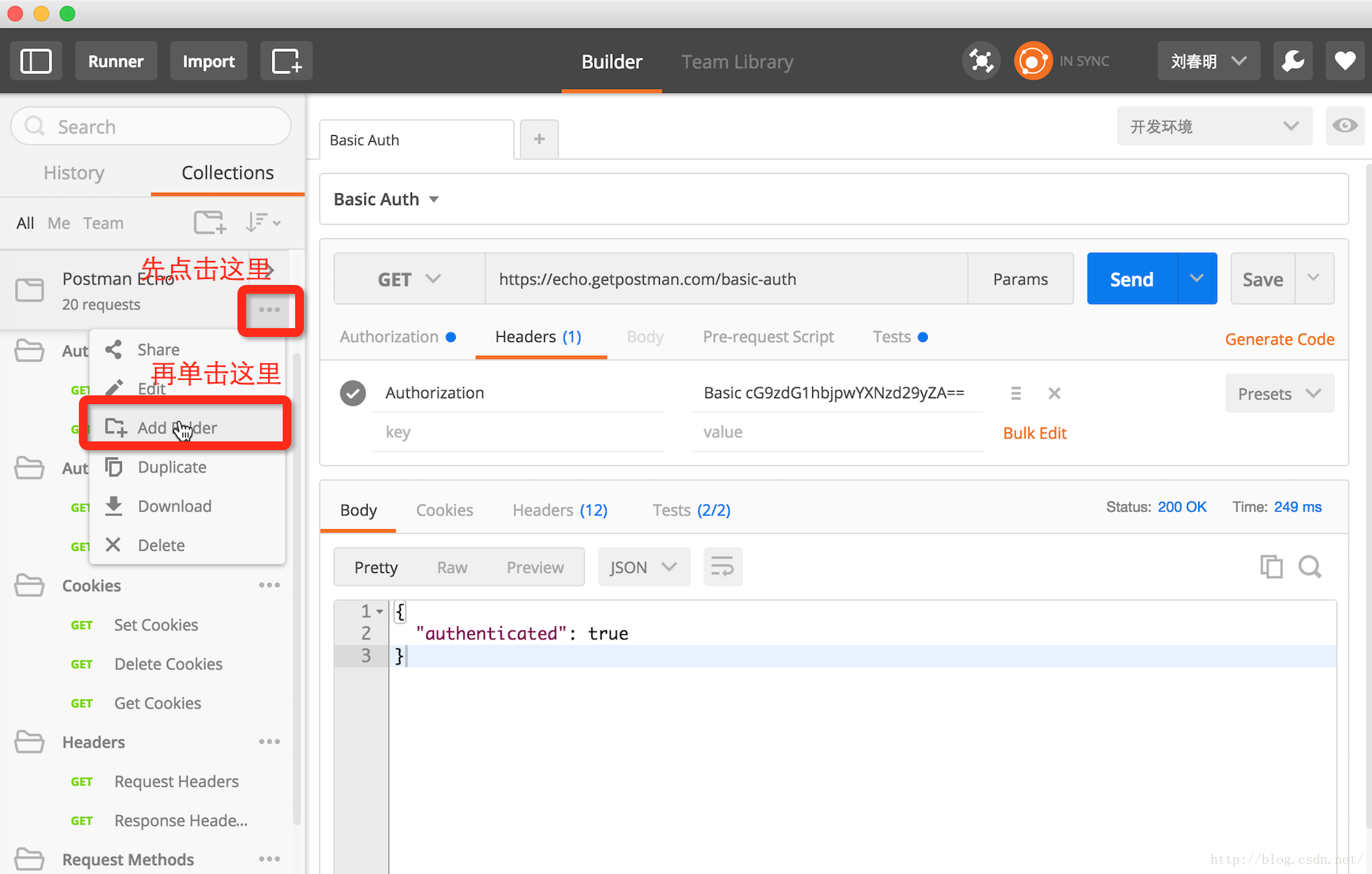【使用Postman測試web介面】管理http請求
Postman程式視窗可以劃分為3個區域,包括Sidebar、請求編輯區、請求響應區。在Sidebar部分包含“History”和“Collection”選項卡,Postman通過這兩個選項卡管理http請求。
Postman視窗
請求歷史
我們通過Postman傳送的所有請求都會記錄到History選項卡里面,在History選項卡里,點選任意一個請求,都可以再次傳送該請求。
請求集合(Collection)
Postman的Collection功能,能夠將請求分門別類的歸集起來,使我們更方便管理請求。
一個測試工程可以作為一個Collection,測試工程的名字作為Collection的名字,比如,測試部落格系統的後臺API介面,我們可以新建一個Colletion叫做BLOG-API-TEST。這樣當使用Postman測試多個專案時,通過Collection的名字就可以區分不同的專案了。
新建Collection
在Collection選項卡下面,點選“New Collection”,在彈出的對話方塊中,輸入Collection的名字和描述,點選“Create”就成功建立了一個新的Collection。
將請求新增到Collection
在請求編輯區域,有個“Save”按鈕,點選它,就可以將本條請求新增到Collection中。這裡有兩個選擇,可以將本條請求新增到已有的Collection,也可以新建一個Collection,將請求加入其中。
新建Folder
Postman支援在Collection底下建立Folder。可以將Colleciton下面的請求再分門別類放到不同的Folder下面。建立Folder的方法如下:
通過Collections(測試工程)-Folder(被測功能或模組)-Request(請求)三級關係,可以非常清晰的管理我們的請求。例如Postman Echo這個Collection下面,有Cookies、Headers、Request Methods等Folder,在Folder中存放與之相關的request。
匯出Collection
對於建立好的Collection,可以將其匯出為json格式的檔案,給team中的其他小夥伴使用。方法就是點選上圖中的Download。
匯入Collcetion
通過點選Postman視窗上的Import按鈕,可以儲存在本地磁碟上的Colleciton檔案匯入到Postman中。